Pataisymas: „Xbox Game Pass“ klaidos kodas: 0x80004005 kompiuteryje
Šiame straipsnyje pabandysime išspręsti klaidą „Klaidos kodas: 0x80004005“, su kuria susiduria kompiuterių vartotojai, norėdami paleisti bet kokį žaidimą naudodami „Xbox“ programą.

Kai kompiuterio naudotojai nori paleisti bet kurį žaidimą naudodami „Xbox“ programą, jie susiduria su klaida „Klaidos kodas: 0x80004005“ ir jų prieiga prie žaidimo yra apribota. Jei susiduriate su tokia problema, galite rasti sprendimą vadovaudamiesi toliau pateiktais pasiūlymais.
Kas yra „Xbox Game Pass“ klaidos kodas: 0x80004005 kompiuteryje?
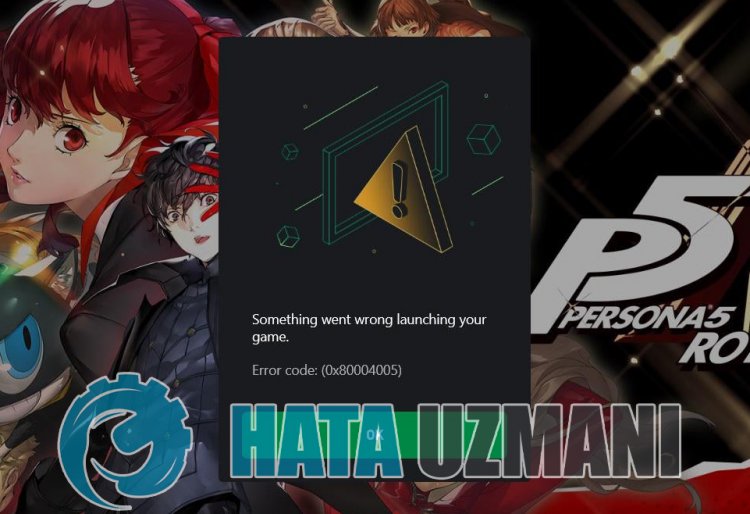
Aptikta ši klaida, mūsų prieiga prie žaidimo apribota, dažniausiai dėl talpyklos problemos „Microsoft Store“ arba „Xbox“. Žinoma, su tokia klaida galime susidurti ne tik dėl šios problemos, bet ir dėl daugybės problemų. Norėdami tai padaryti, galite rasti problemos sprendimą pateikę keletą pasiūlymų.
Kaip ištaisyti „Xbox Game Pass“ klaidos kodą: 0x80004005 asmeniniame kompiuteryje
Jei norite ištaisyti šią klaidą, galite rasti problemos sprendimą vadovaudamiesi toliau pateiktais pasiūlymais.
1-) Patikrinkite „Xbox“ serverius
Atliekant „Xbox“ serverių priežiūros darbus, galite susidurti su įvairiomis tokiomis problemomis kaip ši. Norėdami tai padaryti, galime suprasti, kas sukelia problemą, patikrinę „Xbox“ serverius. Galite patikrinti „Xbox“ serverius spustelėję toliau pateiktą nuorodą.
2-) Prisijunkite iš naujo prie „Microsoft“ paskyros
Pabandykite vėl prisijungti uždarydami „Microsoft“ paskyrą „Microsoft Store“ programoje. Atlikę šį veiksmą galime padėti išspręsti galimas klaidas.
- Atidarykite „Microsoft Store“ programą.
- Viršutiniame dešiniajame kampe spustelėkite piktogramą Profilis ir spustelėkite Atsijungti.
Po šio proceso vėl prisijunkite prie „Microsoft“ paskyros ir patikrinkite, ar problema išlieka.
3-) Patikrinkite XBOX paslaugas
Išjungus „Xbox“ paslaugas, gali kilti tokių problemų.
- Paieškos pradžios ekrane įveskite „Paslaugos“ ir atidarykite.
- Atidariusiame ekrane eilės tvarka atidarykite paslaugas, kurias paliksime toliau, paleidimo tipą nustatykite į „Automatinis“ ir paleiskite paslaugos būseną.
- „Xbox“ priedų valdymo paslauga
- Xbox Live Auth Manager
- „Xbox Live Game Save“
- „Xbox Live“ tinklo paslauga

Po šio proceso galite atidaryti Minecraft žaidimą ir patikrinti, ar problema išlieka.
4-) Iš naujo nustatykite „Microsoft Store“
Tokią problemą gali sukelti įvairios problemos, kylančios
Microsoft Store. Norėdami tai padaryti, tokias problemas galime išspręsti iš naujo nustatę Microsoft Store.
- Paieškos pradžios ekrane įveskite Microsoft Store, dešiniuoju pelės mygtuku spustelėkite jį ir spustelėkite Programos nustatymai.

- Pradėkite nustatymo iš naujo procesą atidarytame ekrane paspausdami mygtuką Atstatyti.

Po šio proceso patikrinkite, ar problema išlieka, prisijungę prie programos.
5-) XBOX programos taisymas
Tokią problemą gali sukelti įvairios
Xbox žaidimų juostos problemos. Norėdami tai padaryti, tokias problemas galime išspręsti pataisę Xbox žaidimų juostą.
- Paieškos pradžios ekrane įveskite Xbox Game Bar, dešiniuoju pelės mygtuku spustelėkite jį ir spustelėkite Programos nustatymai.

- Pradėkite nustatymo iš naujo procesą atidarytame ekrane spustelėdami mygtuką Taisyti.

Jei šis procesas neišsprendė problemos, dar kartą atlikite anksčiau nurodytą procesą ir paspauskite mygtuką Atstatyti, kad nustatytumėte procesus iš naujo. Po šio proceso dar kartą paleiskite programą ir patikrinkite, ar problema išlieka.
6-) Ištaisykite „Windows“ klaidas
Windows failai yra pažeisti arba sugadinti, todėl gali atsirasti įvairių klaidų. Tam mes pasidalinsime su jumis dviem kodų blokais ir bandysime nuskaityti bei pataisyti pažeistus ar sugadintus failus.
Atlikite SFC nuskaitymą
Pažeisti arba sugadinti failai, esantys „Windows“ failuose, gali sukelti daug klaidų kodų. Norėdami tai padaryti, pateiksime keletą būdų, kaip išspręsti problemą.
- Paieškos pradžios ekrane įveskite cmd ir paleiskite kaip administratorius.
- Atsidariusioje komandų eilutėje įveskite sfc /scannow ir paspauskite Enter.
Po šio proceso sugadinti arba pažeisti failai bus nuskaityti ir pataisyti. Neišjunkite ir nepaleiskite kompiuterio iš naujo, kol procesas nebus baigtas. Po šio proceso atlikime kitą pasiūlymą.
Atlikite DISM nuskaitymą
- Paieškos pradžios ekrane įveskite cmd ir paleiskite kaip administratorius.
- Atsidariusiame komandų eilutės ekrane įveskite šias komandas ir paspauskite Enter.
- Pašalinimas /Prisijungus /Išvalymo vaizdas /Patikrinkite sveikatą
- Pašalinimas /Prisijungus /Išvalymo vaizdas /ScanHealth
- Pašalinimas /Prisijungus /Išvalymo vaizdas /Sveikatos atkūrimas
Sėkmingai užbaigus procesą, galite iš naujo paleisti kompiuterį ir patikrinti, ar problema išlieka.
Taip, draugai, mes išsprendėme savo problemą šiuo pavadinimu. Jei problema išlieka, galite paklausti apie klaidas, su kuriomis susiduriate, apsilankę mūsų FORUM platformoje.
![Kaip ištaisyti „YouTube“ serverio [400] klaidą?](https://www.hatauzmani.com/uploads/images/202403/image_380x226_65f1745c66570.jpg)


















